在如今科技高速发展的时代,电脑成为了我们生活中必不可少的工具。然而,很多人对于电脑的设置并不了解,导致在使用过程中遇到了各种问题,如卡顿、崩溃等。本文将带您一起学习电脑设置的实用知识,让您的电脑运行更加顺畅,提高工作效率。
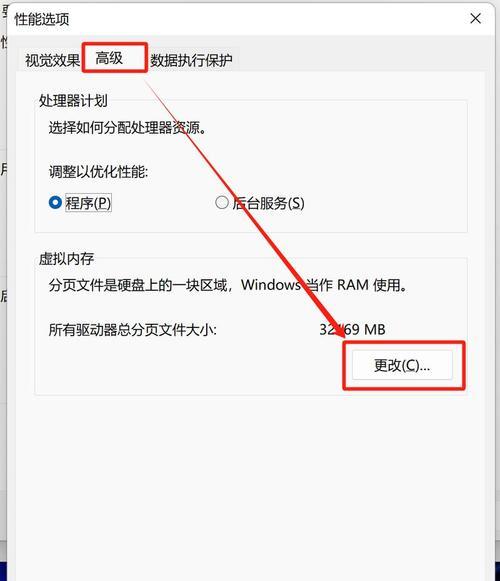
文章目录:
1.清理磁盘空间,释放存储空间

2.设置自动更新,及时获取系统补丁
3.优化启动项,加速电脑开机速度
4.设定屏幕分辨率,优化显示效果
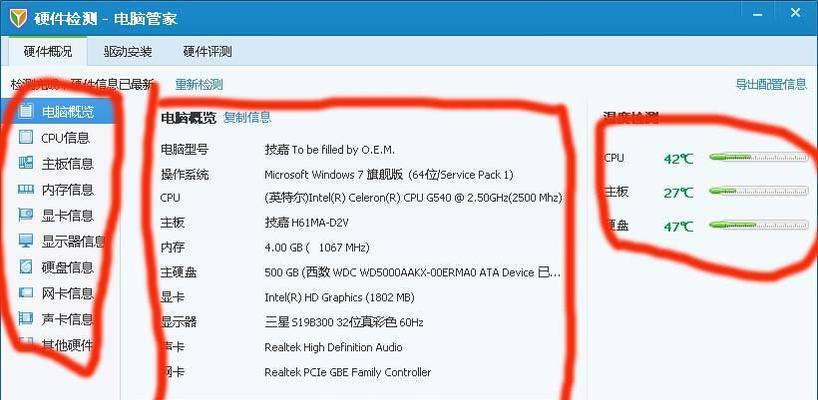
5.安装杀毒软件,保护电脑安全
6.配置电源选项,延长电池使用寿命
7.设置网络连接,提高上网速度
8.调整声音设置,享受更好的音频效果
9.安装必备软件,提升工作效率
10.设定防火墙规则,保护电脑数据安全
11.确定默认浏览器和邮件客户端,方便日常使用
12.设置打印机和外部设备,提高使用便利性
13.调整键盘和鼠标设置,适应个人习惯
14.配置备份选项,防止重要数据丢失
15.进行系统优化,提升电脑整体性能
1.清理磁盘空间,释放存储空间:在“我的电脑”中右键点击主硬盘,选择“属性”,进入“常规”选项卡,在“磁盘清理”中勾选需要清理的项目,并点击“确定”。
2.设置自动更新,及时获取系统补丁:打开“设置”菜单,选择“更新与安全”,进入“Windows更新”选项,启用自动更新并选择合适的更新时间。
3.优化启动项,加速电脑开机速度:打开“任务管理器”,点击“启动”选项卡,禁用不需要自动启动的程序。
4.设定屏幕分辨率,优化显示效果:右键点击桌面空白处,选择“显示设置”,调整屏幕分辨率至最佳效果。
5.安装杀毒软件,保护电脑安全:选择可信赖的杀毒软件,并定期更新病毒库,全面保护您的电脑安全。
6.配置电源选项,延长电池使用寿命:打开“控制面板”,选择“硬件和声音”,进入“电源选项”,根据需要进行配置,如降低亮度、设定休眠时间等。
7.设置网络连接,提高上网速度:打开“网络和共享中心”,点击“更改适配器设置”,右键点击所需网络连接,选择“属性”,调整高级设置以提高上网速度。
8.调整声音设置,享受更好的音频效果:打开“控制面板”,选择“声音”,调整音量、平衡和音效等设置,以获得更好的音频体验。
9.安装必备软件,提升工作效率:根据个人需求安装办公软件、设计软件等,提高工作效率和操作便利性。
10.设定防火墙规则,保护电脑数据安全:打开“控制面板”,选择“系统和安全”,进入“WindowsDefender防火墙”选项,配置防火墙规则以保护电脑数据安全。
11.确定默认浏览器和邮件客户端,方便日常使用:打开“设置”菜单,选择“应用”,在“默认应用”中设定您常用的浏览器和邮件客户端。
12.设置打印机和外部设备,提高使用便利性:根据需要连接打印机、扫描仪和其他外部设备,并进行正确的驱动安装和设置。
13.调整键盘和鼠标设置,适应个人习惯:打开“控制面板”,选择“鼠标”和“键盘”,根据个人习惯调整鼠标速度、滚动方向和按键响应等设置。
14.配置备份选项,防止重要数据丢失:使用系统自带的备份工具或第三方软件,定期备份重要文件和数据,以防止意外数据丢失。
15.进行系统优化,提升电脑整体性能:使用系统自带的优化工具或第三方软件进行系统优化,清理无用文件、修复注册表等,提高电脑的整体性能。
通过学习本文所介绍的电脑设置实用知识,您可以轻松地对电脑进行一系列配置调整,从而使电脑运行更加顺畅,并提高工作效率。掌握这些设置技巧,您将能够更好地利用电脑这一工具,享受更愉快的数字生活。


